Як стиснути кілька фотографій одночасно - ярмарок майстрів - ручна робота, handmade
Час роботи

Сьогодні я хочу розповісти і показати Вам, як зменшити розмір (вага) кількох фотографій одночасно. Раніше я вага фотографій зменшувала по одній штуці, і щоб кожну фотографію розмістити в блог я проробляла дуже складну процедуру:
1. закачати з фотоапарата
2. кожну відкрити і зменшити за допомогою програми "Microsoft Office Picture Manager". якщо треба, то ще підписати, або відредагувати (але це я рідко роблю).
3. завантажити на Яндекс. Фотки. Я користуюся цим фотохостингом. а коли вставляю в блог, то копіюю URL-код. Знаю, що багато хто використовує в якості фотохостингу Flikcr, але мені з ним якось складніше виявилося розібратися, тому я залишилася на Яндекс.Фотках.
4. Вставити в блог картинку за допомогою копіювання URL-коду.
Коли мало фотографій, то це якось терпимо.
А коли багато ??
І в черговий раз, роблячи пост про Пітер, влітку, я зрозуміла, що стискати фотографії для розміщення в блог, я буду хвилин 40, і це мене привело до того, що я встала перед необхідністю розібратися і знайти спосіб, щоб зменшувати фотографії групою, тобто виділити потрібні мені фото і одним клацанням натиснути на якусь кнопку і вони всі одночасно зменшаться - ось такий спосіб мені дуже сильно був необхідний.
Стала шукати в інтернеті і де-то прочитала, що моя програма "Microsoft Office Picture Manager", в якій я стискала фотографії по одній - може зменшити і багато одночасно, але чіткої опису, як це робиться, не знайшла. Але я знайшла спосіб, як в цій програмі отримати потрібний мені результат і хочу вам про це розповісти. Тому що, особисто для мене - це велика перевага, завдяки якому, я економлю багато часу при завантаженні фотографій в блог.
В принципі, "Microsoft Office Picture Manager" - як я розумію, стандартна програма пакету "Microsoft Office" і повинна бути на кожній звичайній комп'ютері з операційною системою Windows.
1. Скачую фотографії на комп'ютер в потрібну папку.
2. Відкриваю будь - яку одну фотографію з цієї папки за допомогою "Microsoft Office Picture Manager", (я пізніше поясню навіщо потрібен цей абсурдний крок).
3. Закриваю фотографію.
4. Іду в "Пуск", відкриваю мою програму, виглядає вона так:
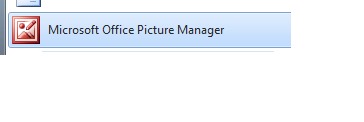
6. Далі програма відкриває мені всю мою папку, і відповідно тут вже можна працювати з усіма фотографіями одночасно. натискаю "Змінити малюнки".

7. Тепер дивлюся з правого боку, знизу "Стиснення малюнків" і теж натискаю.
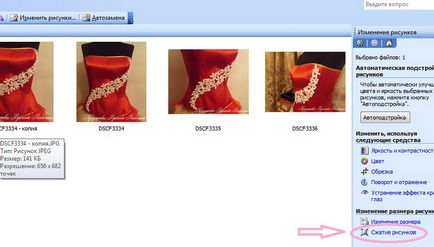
8. Невеликий відступ, далі виявилося, що фотографії, червоненькі)) вже стиснуті - далі нікуди)), тому я поміняла папку і далі підуть інші. але суті це не міняє).
Виділяю, фотографії, які мені потрібно стиснути. Якщо це все фотографії, то натискаю Ctrl + A.
І завжди стискаю "для документів", тому що, якщо занадто сильно стиснути, то якість буде помітно гірше, а так практично не помітно.
І ок. І вага зменшитися майже в 5 разів. І Яндекс. Фотки завантажать мені їх зі швидкістю світла дуже швидко.
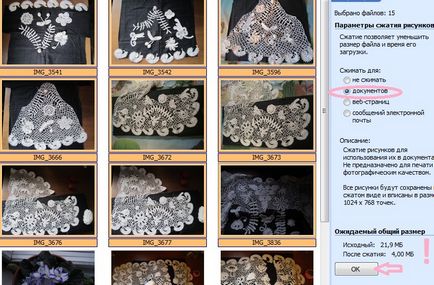
І все. Якість втрачається відсотків на 5, знову ж на мій погляд. Але я не вважаю, що це так сильно псує фотографії, я взагалі-то і не помічаю цієї втрати якості.
І моє життя стало легше :-)
Сподіваюся Вам теж стане в нагоді.
Напевно є ще багато способів, як таке можна зробити, ну наприклад, закачати вконтакт і звідти вже брати url-код, але мені якось незвично фотографії для блогу зберігати в контакті. Крім того, я майже всі домашні фотографії точно таким же чином зменшила і дуже задоволена.